【电脑版CAD快速看图】全部显示/隐藏标注、批量隐藏标注、查找标注分类
最新版CAD快速看图可以全部显示/隐藏标注、批量隐藏标注、查找标注分类。
最新版本号:6.0.1.94。打开软件会提示升级,或者点击去官网下载。
要想全部或者批量隐藏一部分标注,又或者设置的标注分类过多需要查找,可以借助【标注分类功能】,这样就可以隐藏或者查找了~
那么我们该如何操作呢?
一、将未分类的标注批量修改成已经创建好的分类
首先新建标注分类。点击图纸下方“标注分类管理”按钮,点击“创建分类”,设置分类名字和颜色。
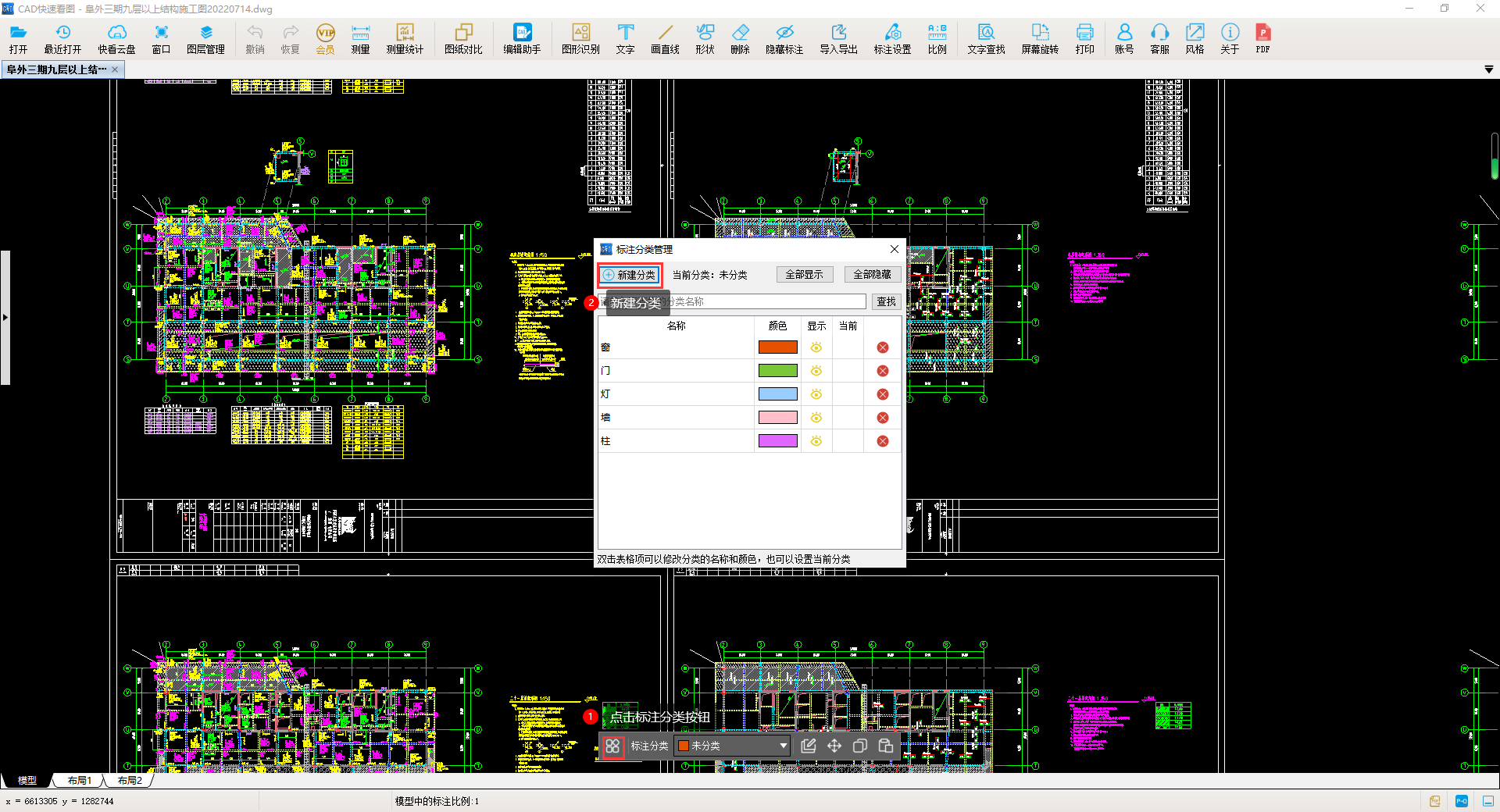
然后点击下方“修改标注”按钮,批量框选未分类的标注,将他们的分类改成刚才创建好的分类。
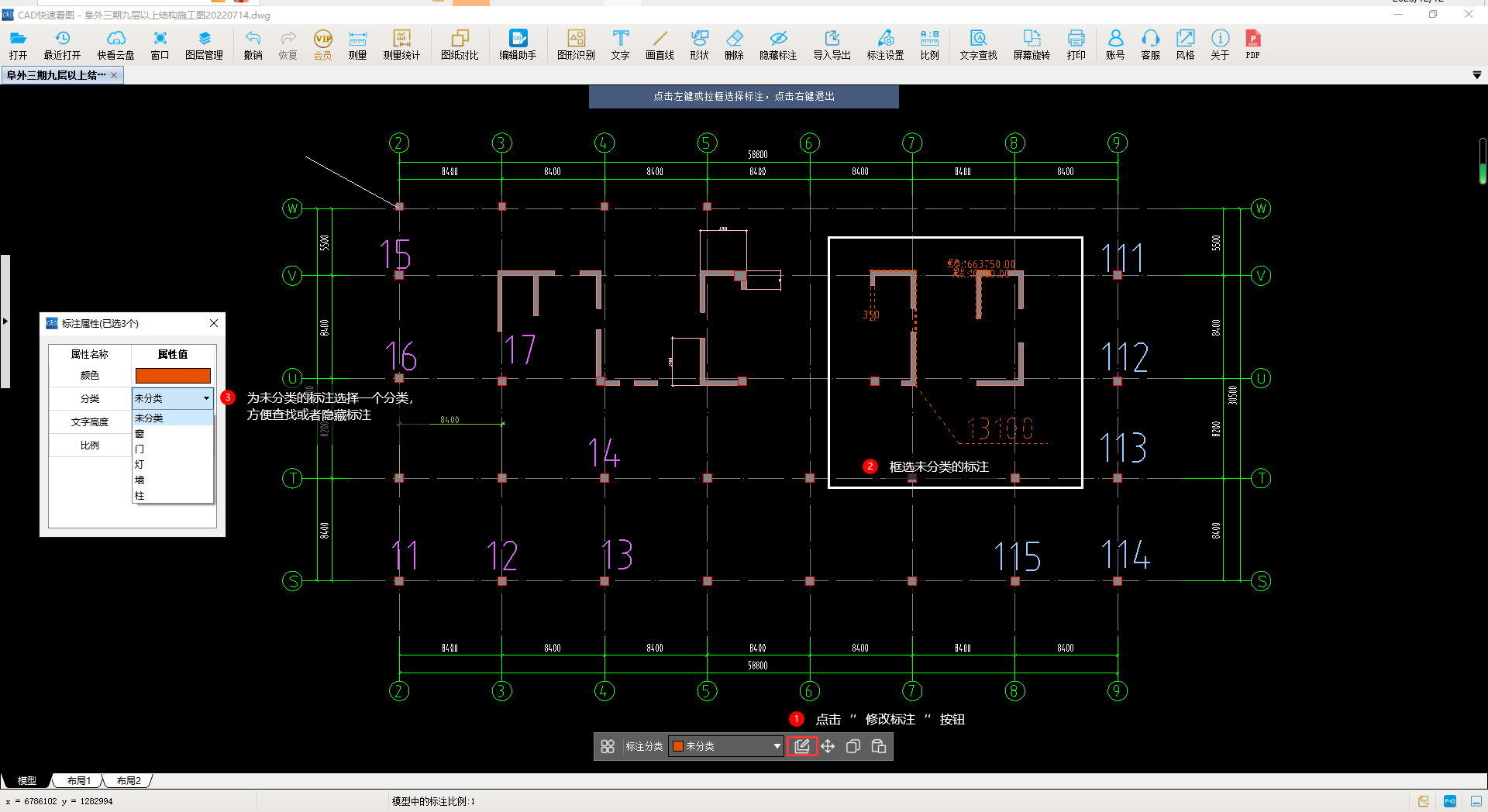
二、全部显示/隐藏标注、批量隐藏标注
①全部显示/隐藏标注

②批量隐藏标注
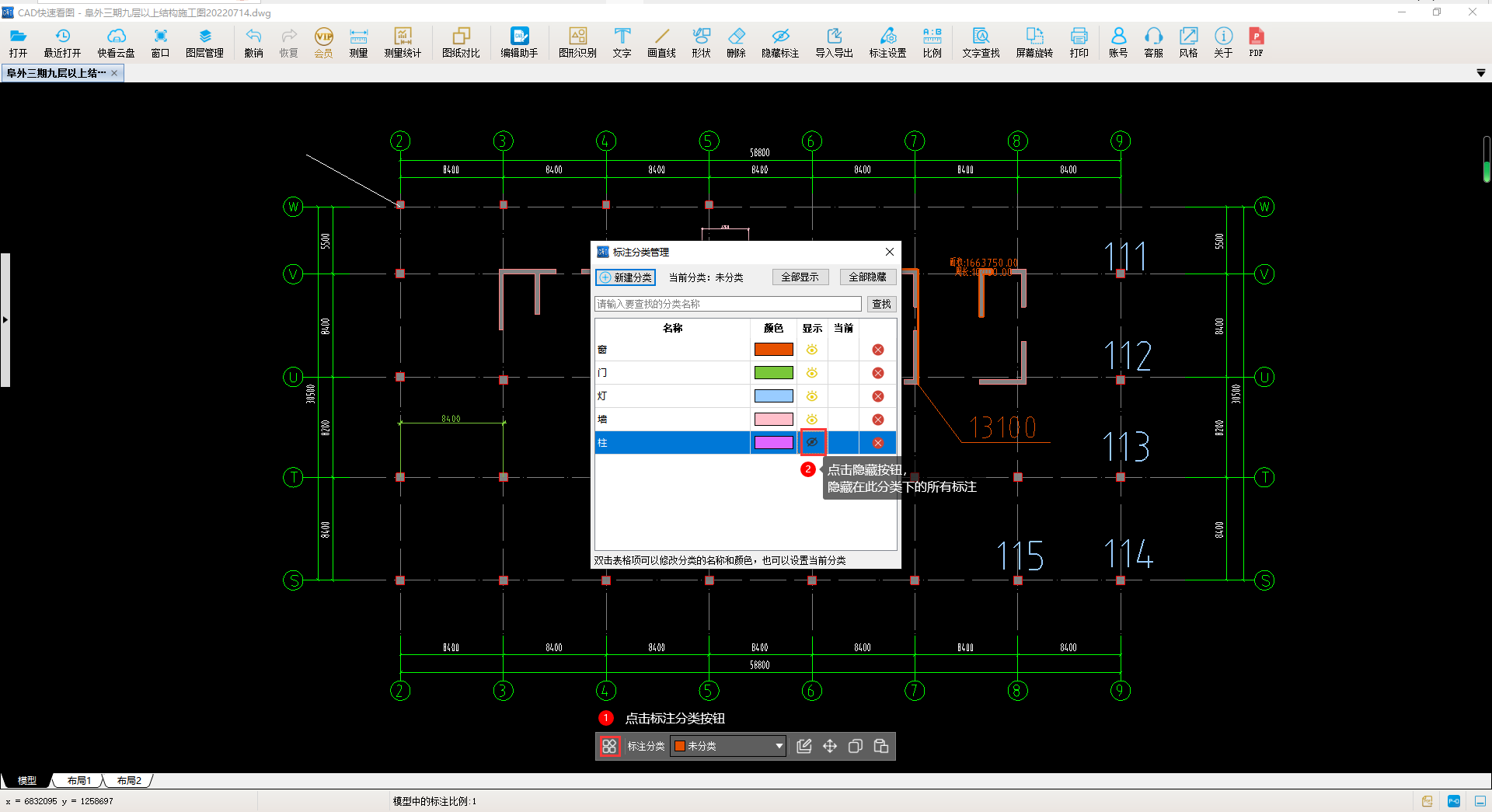
三、查找标注分类
当标注分类过多时,在标注分类页面的搜索框内填写分类名称查找该分类。
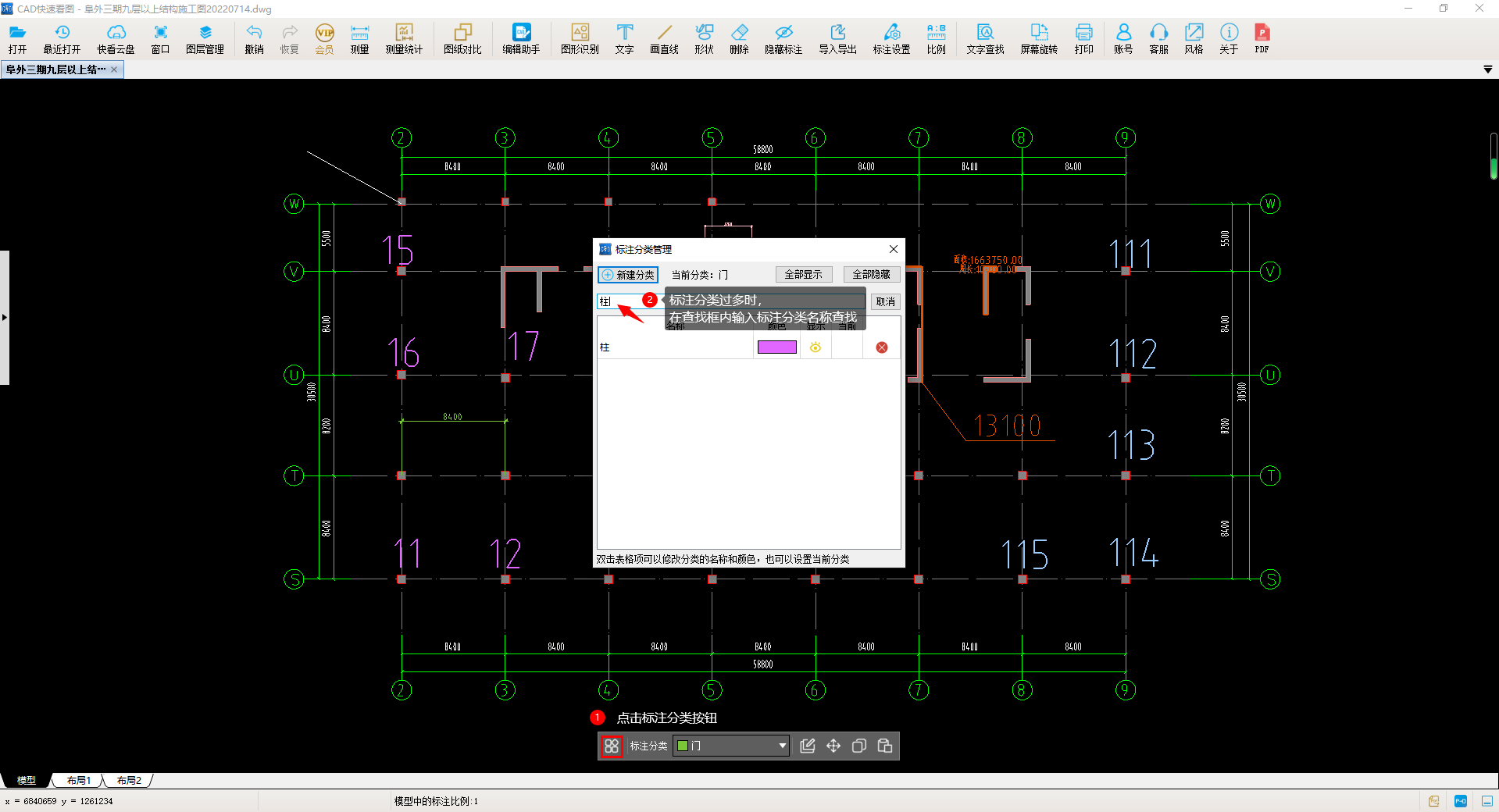
注意事项:
1、只有标注有分类,才可以单独隐藏或者查找。
2、未分类的标注,需要先批量给他们分类,再隐藏。
3、无法隐藏当前分类下的标注。需要将当前分类标注切换到其他分类下,再隐藏。切换方法可以在下方工具栏选择其他分类,或者在管理界面双击后边的空白处,小对勾在哪里,表示当前分类是哪个。



